Har du någonsin försökt att packa upp en fil tillProgrammera filkatalogen i Windows 7 eller Vista? Du får alla typer av tillåtna nekade fel och i allmänhet misslyckas. Så hur öppnar vi zipfilen som administratör? Hur öppnar du någon fil som administratör för den delen?
Det finns en enkel registertjup som låter oss specificera åtgärden som ska köras som administratör för en filtyp. Tyvärr måste du göra tweak manuellt, men vi kommer att leda dig igenom den.
Obs: Metoden som förklaras här är med tillstånd av jd2066, en av de hjälpsamma nördarna på vår forum.
Manuell registerjustering
Öppna regedit genom att söka eller köra startmenynruta och bläddra sedan ner till följande nyckel genom att ersätta ".zip" med filändelsen som du letar efter. (Observera att fyndialogen hjälper här)
HKEY_CLASSES_ROOT.zip

Nu vill du notera datavärdet för objektet “(Standard)”. Detta berättar vilket program som är registrerat för att hantera den här filtypen, och även vart vi behöver gå in i registret nästa
För detta exempel, eftersom datafältet i det här exemplet säger "WinRAR.ZIP", måste vi bläddra ner till följande registernyckel. (återigen hjälper sökdialogen här)
HKEY_CLASSES_ROOTWinRAR.ZIPshellopencommand
Vad vi vill göra är att kopiera avsnittet shellopencommand till shellrunascommand. Det enklaste sättet att göra det är att högerklicka på “kommando” och sedan välja Exportera.
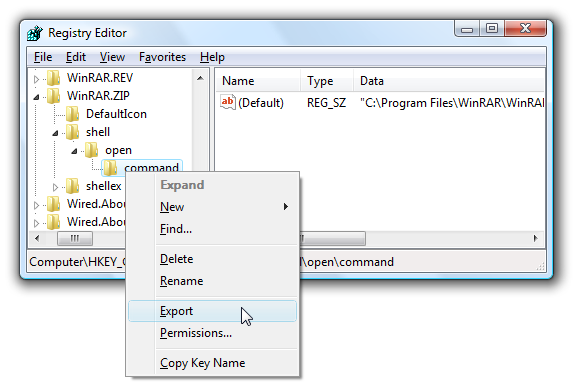
Öppna nu den exporterade registerfilen i Notepad och ändra "öppen" till "runor" där det anges nedan:

Dubbelklicka på filen för att ange informationen i registret. Nu ser du att avsnittet "runas" är identiskt med avsnittet "öppet":

Och nu kan du högerklicka på en fil och öppna den som administratör:

Det här exemplet använde WinRAR, men det skulle fungera för nästan alla filtyper eller applikationer. Du måste bara ändra var du ser i registret.








